在 Linux 系统中安装 Ubuntu 是一件既实用又充满乐趣的事情。对于那些想体验不同操作系统环境,或是想在 Linux 上增加更多功能的用户,安装 Ubuntu 能够带来全新的使用感受。下面,我会详细讲解在 Linux 系统中安装 Ubuntu 的具体步骤以及需要注意的一些事项。
准备工作
安装 Ubuntu 之前,得先做好准备。得先下载 Ubuntu 的镜像文件,官网就能找到适合的版本。再准备一个4GB以上的可引导USB驱动器,用来制作安装盘。还得清楚自己电脑的硬件配置,确保它符合 Ubuntu 的安装条件,这一点也很关键。
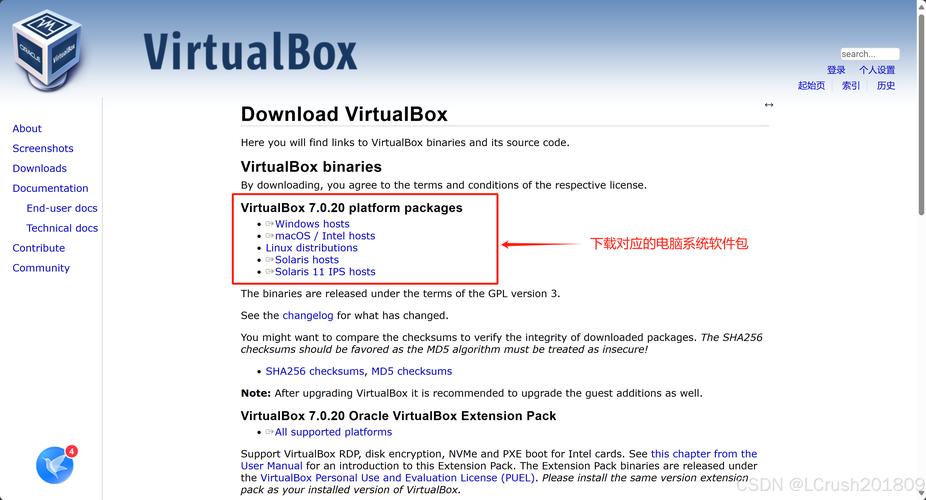
同时,确保电脑中关键数据得到备份是必须的。安装过程中可能对硬盘数据进行操作,提前备份可以防止数据丢失造成的损失。此外,在此期间,保持网络连接顺畅,便于后续下载所需软件包和系统更新。
制作 USB 安装介质
有多种工具可用于制作USB安装盘,Rufus便是其中之一。首先,将USB驱动器接入电脑。接着,在Rufus软件中挑选正确的驱动器。然后linux下安装ubuntu,在“引导选择”选项里,找到已下载的Ubuntu镜像文件。设置好相关参数后,轻点“开始”按钮,软件便会自动将镜像文件写入USB驱动器。

这个步骤可能得花点时间,在这段时间里,请不要随意将USB驱动器拔出。等写入完成,再将USB驱动器拔掉,这样USB安装盘就制作成功了。这个USB安装盘是安装Ubuntu的关键,必须确保制作过程没有错误。
进入 BIOS 设置
将制作完成的USB闪存盘接入电脑,然后重新启动电脑。启动时,需根据电脑的品牌和型号,按相应的键进入BIOS设置页面。通常,这些键包括Del、F2、F10等。进入BIOS设置后,切换至“启动”这一选项卡。
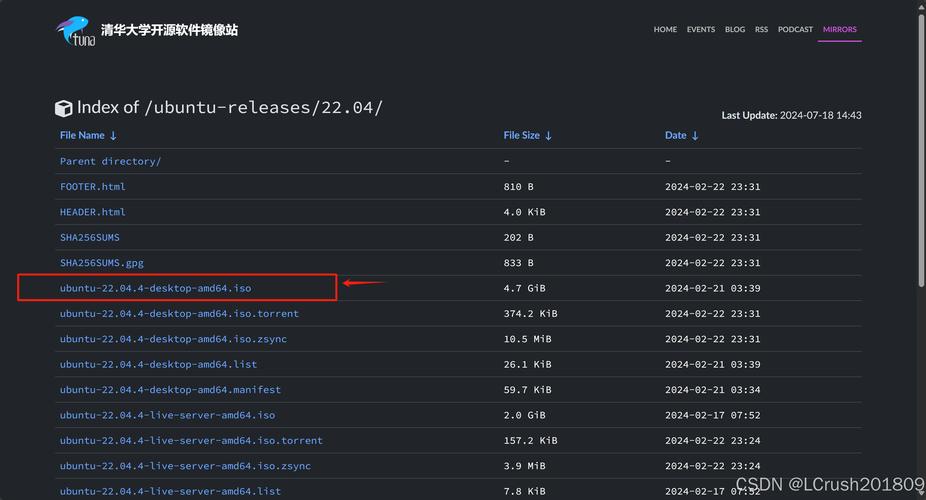
在这个界面里,请将USB设备设为首要启动设备。电脑重启后,您将能够通过USB设备启动,并进入Ubuntu的安装界面。尽管不同品牌的电脑在BIOS设置界面上的布局可能有所差异,但操作的基本步骤是相同的。完成设置后,记得保存更改并退出BIOS设置。
安装过程
启动USB驱动器后,便会出现Ubuntu的安装界面。界面首先展示欢迎信息,用户需挑选语言和键盘布局等基础设置。接下来,用户需点击“安装 Ubuntu”按钮,正式开启安装步骤。在安装过程中,系统会提示用户选择安装方式,常见选项包括“格式化整个磁盘并安装 Ubuntu”等。
根据个人需求挑选,若想维持现有系统,可选取“与其它操作系统并行使用”。接着,依照提示操作,设定用户名、密码、时区等相关信息。整个过程将自动完成,包括软件包的下载与安装,但需耐心等待一段时间。
安装完成后的设置
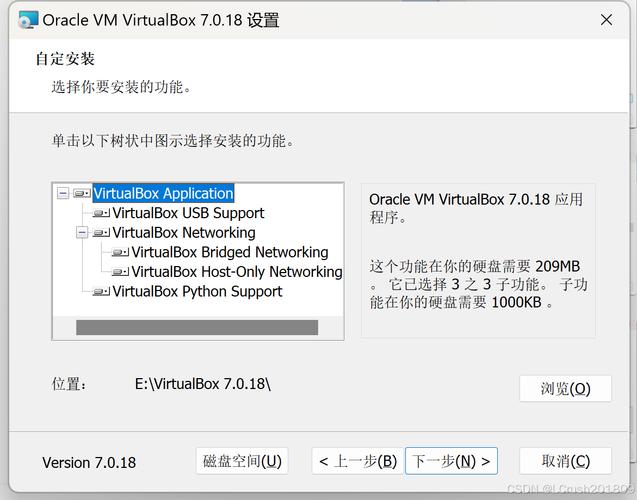
装好之后,得重新启动电脑,把U盘拔掉。进入Ubuntu系统,得先做好基础设置。得连上Wi-Fi,输入密码才能连上。然后,打开软件更新工具,把系统升级到最新。这可能会花点时间linux vi命令,期间可以看看系统自带的软件和工具。
可安装诸如浏览器、办公软件等常用软件。若用户有编程需求,亦可安装开发平台及配套工具。在配置时,可依据个人使用习惯,对系统界面及操作进行定制化调整。
常见问题解决
使用 Ubuntu 系统时,可能会遇到一些难题。例如,安装完毕后,若发现无法连接 Wi-Fi,那可能是驱动程序出了问题。这时,可以尝试更新驱动,或者上网查找解决办法。还有,若系统运行速度慢,可能是内存不够,或者后台程序运行过多。
关闭部分非必需的程序和清除系统缓存是解决问题的方法之一。安装时可能会遇到错误提示,这时可以查看提示信息linux下安装ubuntu,并在官方论坛或社区中搜索相关资料,通常能找到解决之道。遇到困难时,不要慌张linux串口驱动,多试几次,多查找资料,最终一定能找到解决问题的方法。
在安装 Ubuntu 的过程中,大家有没有遇到过什么有趣的小插曲?如果这篇文章对你有所启发,不妨点个赞,或者分享给更多的人!
